win10图片无法打开怎么办 windows10图片预览无法正常显示如何解决
更新时间:2023-05-02 09:50:39作者:xiaoliu
win10图片无法打开怎么办,随着Windows 10系统的日益普及,出现了各类问题。其中win10图片无法打开的问题影响了大量用户的正常使用。很多用户反映,在预览图片时,经常出现无法正常显示的情况。这不仅令人困扰,而且对于需要在工作或生活中频繁使用图片的人来说,更是无法容忍的。那么如何解决Windows 10图片预览无法正常显示的问题呢?下面我们就来一起探讨一下。
解决方法如下:
1、打开左下角的菜单图标,在菜单选项中打开设置选项。
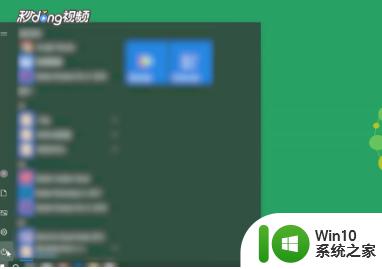
2、在弹出的win10设置窗口中选择系统选项,在系统中选择应用和功能选项。
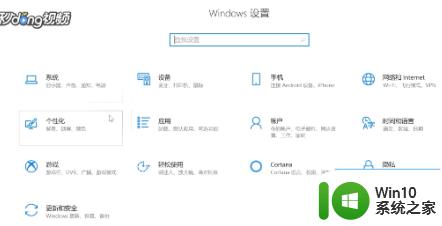
3、在弹出来的命令中下移鼠标点击照片选项,然后鼠标点击出现在其下方的高级选项按钮,在弹出的窗口中鼠标点击重置按钮。
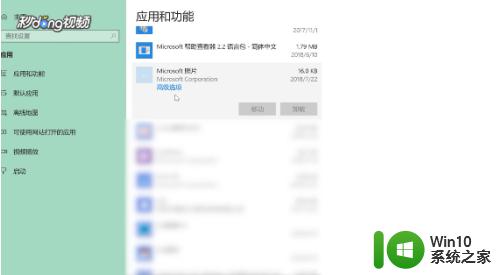
4、并在弹出的提示小框中点击重置,若重置右侧的虚线圆圈转动表示正在进行重置,圆圈成对号后,则表示重置完成,在win10照片应用重置完成后就可以正常打开和使用照片应用的功能了。
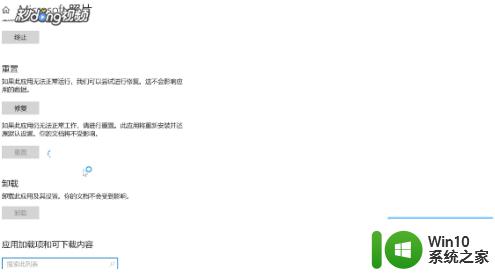
总而言之,出现Windows10图片无法打开的情况时,我们可以采取多种方法来解决。比如重新设置图片查看器、更新显示驱动程序、检查系统文件等。只要我们采取正确的方法,问题很快就能得到解决,让我们的电脑重新恢复正常。
win10图片无法打开怎么办 windows10图片预览无法正常显示如何解决相关教程
- windows10图片浏览器无法打开图片解决方法 Windows10图片浏览器无法预览图片怎么办
- win10怎么预览图片 Win10打开图片无法显示预览怎么办
- win10图片只显示图标不显示预览图片的解决方法 win10图片只显示图标不显示预览图片怎么办
- w10打开图片说无法显示此图片解决方法 w10打开图片说无法显示此图片怎么办
- win10电脑图片不显示预览图怎么办 win10电脑上的jpg图片无法预览如何解决
- win10图片没有预览的解决方法 win10图片预览失效怎么办
- win10电脑显示内存不足无法打开图片解决方法 windows照片查看器内存不足无法打开图片怎么办
- win10图片缩略图不显示图片如何解决 win10图片缩略图无法显示怎么办
- win10照片查看器无法显示此图片内存不足的解决方法 win10照片查看器无法显示图片内存不足怎么办
- win10打不开jpg图片解决方法 win10无法打开jpg图片怎么办
- win10浏览器图片无法加载怎么办 win10浏览器无法显示网页图片解决方法
- win10照片查看器无法打开jpg图片的解决方法 win10照片查看器无法打开jpg图片怎么办解决方法
- 蜘蛛侠:暗影之网win10无法运行解决方法 蜘蛛侠暗影之网win10闪退解决方法
- win10玩只狼:影逝二度游戏卡顿什么原因 win10玩只狼:影逝二度游戏卡顿的处理方法 win10只狼影逝二度游戏卡顿解决方法
- 《极品飞车13:变速》win10无法启动解决方法 极品飞车13变速win10闪退解决方法
- win10桌面图标设置没有权限访问如何处理 Win10桌面图标权限访问被拒绝怎么办
win10系统教程推荐
- 1 蜘蛛侠:暗影之网win10无法运行解决方法 蜘蛛侠暗影之网win10闪退解决方法
- 2 win10桌面图标设置没有权限访问如何处理 Win10桌面图标权限访问被拒绝怎么办
- 3 win10关闭个人信息收集的最佳方法 如何在win10中关闭个人信息收集
- 4 英雄联盟win10无法初始化图像设备怎么办 英雄联盟win10启动黑屏怎么解决
- 5 win10需要来自system权限才能删除解决方法 Win10删除文件需要管理员权限解决方法
- 6 win10电脑查看激活密码的快捷方法 win10电脑激活密码查看方法
- 7 win10平板模式怎么切换电脑模式快捷键 win10平板模式如何切换至电脑模式
- 8 win10 usb无法识别鼠标无法操作如何修复 Win10 USB接口无法识别鼠标怎么办
- 9 笔记本电脑win10更新后开机黑屏很久才有画面如何修复 win10更新后笔记本电脑开机黑屏怎么办
- 10 电脑w10设备管理器里没有蓝牙怎么办 电脑w10蓝牙设备管理器找不到
win10系统推荐
- 1 系统之家ghost win10 64位u盘家庭版v2023.12
- 2 电脑公司ghost win10 64位官方破解版v2023.12
- 3 系统之家windows10 64位原版安装版v2023.12
- 4 深度技术ghost win10 64位极速稳定版v2023.12
- 5 雨林木风ghost win10 64位专业旗舰版v2023.12
- 6 电脑公司ghost win10 32位正式装机版v2023.12
- 7 系统之家ghost win10 64位专业版原版下载v2023.12
- 8 深度技术ghost win10 32位最新旗舰版v2023.11
- 9 深度技术ghost win10 64位官方免激活版v2023.11
- 10 电脑公司ghost win10 32位官方稳定版v2023.11